Windows 10でモバイル環境でのデータ使用量を制限する方法 | ||
Windows 10でモバイル環境でのデータ使用量を制限する方法 |
Q&A番号:019693 更新日:2024/03/19
|
Q&A番号:019693 更新日:2024/03/19 |
 | Windows 10で、モバイル環境でのデータ使用量を制限する方法について教えてください。 |
 | 従量制課金接続に設定することで、モバイル環境でのネットワーク接続時のデータ使用量を制限できます。 |
従量制課金接続に設定することで、モバイル環境でのネットワーク接続時のデータ使用量を制限できます。
はじめに
Windows 10では従量制課金接続に設定すると、インターネット接続を必要とするアプリでのダウンロードや、表示できるデータの量が制限され、データ使用量を減らすことができる場合があります。
モバイルWi-Fiルーターなどデータ使用量に制限があるサービスを使用している場合、従量制課金接続に設定して、データ使用量を抑えることをおすすめします。
※ データ使用量の制限を超過してしまうと追加料金が発生したり、期間内の接続速度が低下したりすることがあります。
従量制課金接続に設定すると、以下の現象が発生する可能性があります。
- Windows Updateで、優先度の高い更新プログラムのみダウンロードされる
- Microsoft Storeからのアプリのダウンロードが一時停止される
- スタートメニューのタイルが更新されない
- OneDriveとの同期が停止される
※ Windows 10のアップデート状況によって、画面や操作手順、機能などが異なる場合があります。
※ お探しの情報ではない場合は、Q&A検索から他のQ&Aもお探しください。
 Q&A検索 - トップページ
Q&A検索 - トップページ
操作手順
Windows 10でモバイル環境でのデータ使用量を制限するには、以下の操作手順を行ってください。
「スタート」をクリックし、「
 」(設定)にマウスカーソルを合わせます。
」(設定)にマウスカーソルを合わせます。
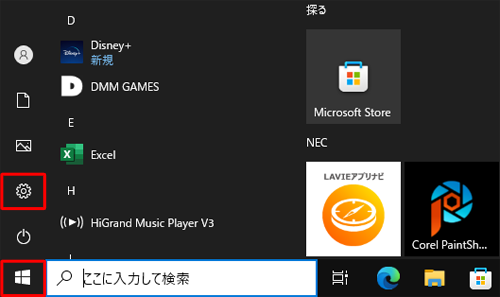
表示されたメニューから「設定」をクリックします。
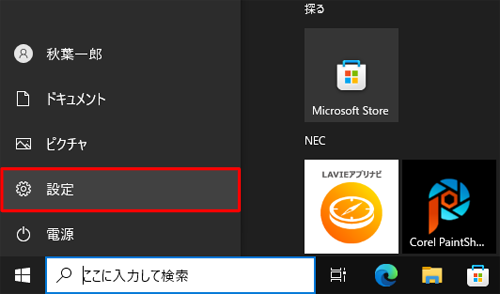
「設定」が表示されます。
「ネットワークとインターネット」をクリックします。
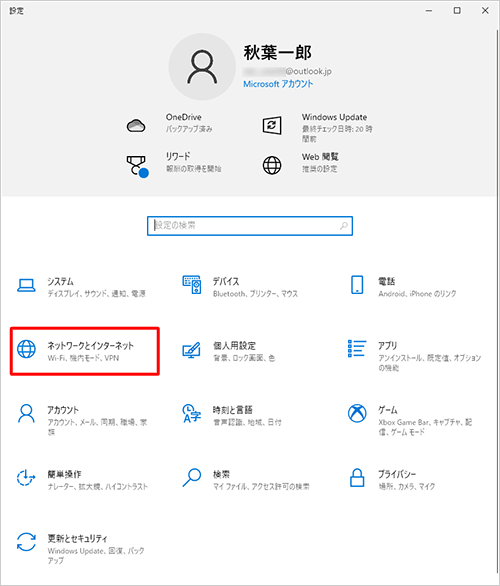
「ネットワークとインターネット」が表示されます。
画面左側から「Wi-Fi」をクリックし、「Wi-Fi」欄からデータ使用量を制限したいネットワーク名をクリックします。
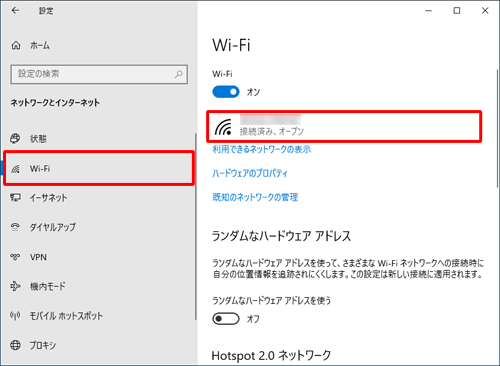
「従量制課金接続」欄から、「従量制課金接続として設定する」のスイッチをクリックして「オン」にします。
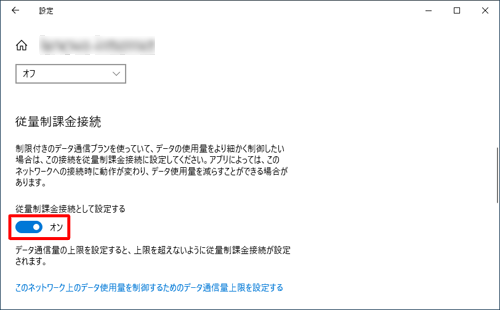
以上で操作完了です。
このQ&Aに出てきた用語


 Windows 11でモバイル環境でのデータ使用量を制限する方法
Windows 11でモバイル環境でのデータ使用量を制限する方法








